WordPress存檔頁面中的完整帖子與摘要(摘錄)?
已發表: 2022-10-18您是否想知道是否應該在存檔頁面中使用摘錄而不是完整帖子?
摘要有助於讓訪問者快速了解您的內容。 用戶可以閱讀簡短的摘錄並決定是否要查看整個博客。 但是,使用完整的帖子可能會讓更多人關注內容,因為它不需要用戶採取額外的行動。 但哪個更好?
在本文中,我們將比較您的 WordPress 存檔頁面中的完整帖子與摘要(摘錄)。
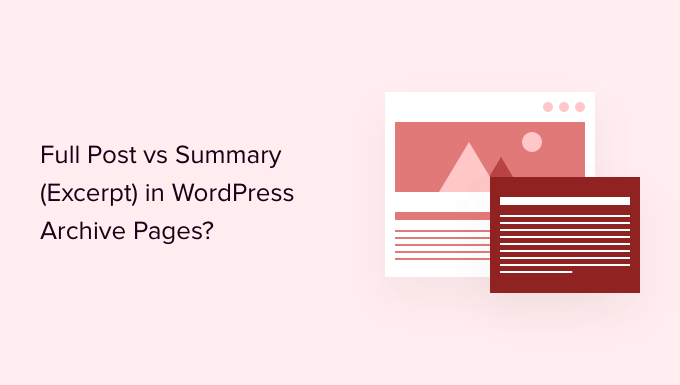
什麼是摘錄以及如何在 WordPress 中添加它?
摘錄是您可以在 WordPress 的存檔頁面上顯示的文章的簡短摘要。 摘錄還有一個鏈接,用戶可以點擊閱讀整篇文章。
如果您的 WordPress 網站空間有限,那麼摘錄非常適合顯示您的內容描述。
默認情況下,WordPress 將使用博客文章的開頭 55 個單詞並將其顯示為摘錄。 但是,您也可以手動添加摘錄。
在 WordPress 帖子中添加摘錄
首先,您需要添加新帖子或編輯現有帖子。 進入 WordPress 內容編輯器後,您可以單擊右上角的“齒輪”圖標打開設置面板。
接下來,向下滾動到“摘錄”部分,然後在“編寫摘錄(可選)”字段中添加您的文本。
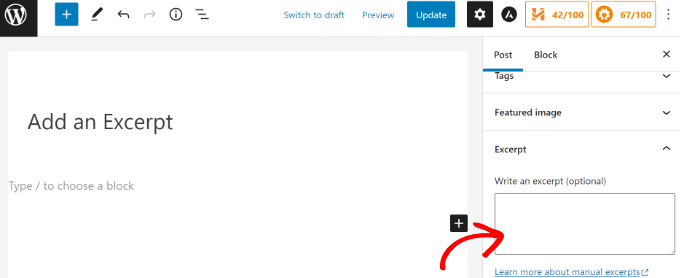
完成後,只需發布或更新您的博客文章。
在 WordPress 頁面中添加摘錄
如果您需要向 WordPress 頁面添加摘要,那麼您會注意到沒有添加摘錄的選項。 但是,您可以簡單地將以下代碼添加到您的網站:
add_post_type_support( 'page', 'excerpt' );
要添加代碼,您需要安裝並激活 WPCode 插件。 有關更多詳細信息,請參閱我們的關於如何安裝 WordPress 插件的指南。
激活後,從您的 WordPress 儀表板前往代碼片段»添加片段,然後選擇“添加您的自定義代碼(新片段)”選項。
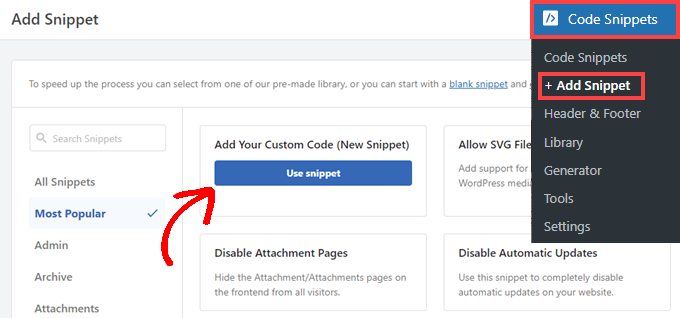
接下來,您可以輸入代碼片段的名稱。
之後,只需將代碼段粘貼到“代碼預覽”區域,然後從代碼類型下拉菜單中選擇“PHP 代碼段”。
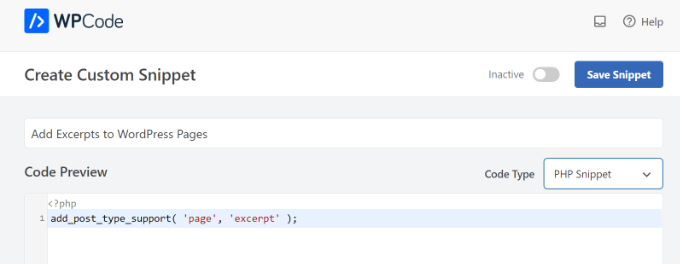
從這裡,您可以向下滾動到“插入”部分,然後選擇要在您的網站上添加代碼段的位置。
接下來,單擊“位置”下拉菜單,然後選擇“僅限 PHP 片段”下的“到處運行”選項。
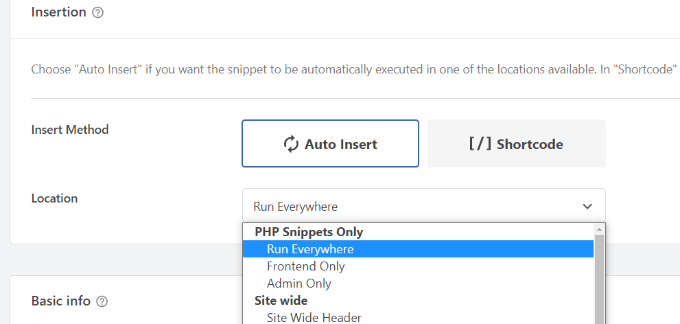
輸入代碼後,您可以單擊頂部的切換按鈕以激活代碼段,然後單擊“保存代碼段”按鈕。
這將在您的 WordPress 編輯器的設置面板中添加一個“摘錄”元框,您可以在其中輕鬆地為您的頁面提供簡短的摘要。
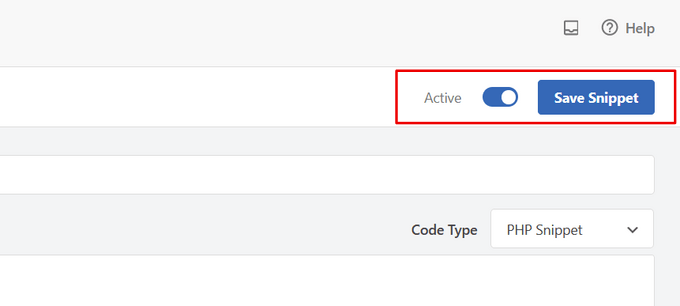
請參閱我們的教程,了解如何在 WordPress 中為您的頁面添加摘錄以獲取更多信息。

也就是說,讓我們看看在存檔頁面中使用摘要與完整帖子的優勢。
在檔案中使用摘要與完整帖子的好處
在優化您的網站以獲得更好的用戶體驗時,在存檔頁面中的摘錄和完整帖子之間進行選擇可以發揮重要作用。 您希望用戶輕鬆瀏覽網站,找到他們正在尋找的內容,並提高搜索引擎排名。
通過摘要,您可以提供改進的用戶體驗。 它可以幫助用戶找到他們想要閱讀的內容。 另外,它使您的頁面井井有條,並允許您在頁面上顯示多個帖子。 如果您在檔案中顯示完整的帖子,這將非常困難。
也就是說,這裡仔細看看為什麼我們建議在您的 WordPress 網站的存檔頁面上使用摘要(摘錄)與完整帖子。
1. 提高頁面加載時間
您知道 Google 現在使用您的網站速度作為排名因素嗎? 搜索引擎會將快速加載的網站排名高於需要大量時間才能完全加載的網站。
通過在存檔頁面上使用摘錄,您可以顯著縮短頁面加載時間。
想像一個存檔頁面,每頁顯示 10 個帖子。 如果這 10 頁中的每一頁都有 500 多個單詞,每頁有 5 張圖片,那麼您的用戶需要滾動瀏覽的內容很多。 該頁面的加載速度也會比正常速度慢。
通過使用摘錄,您可以顯著改善用戶體驗。
這是查看存檔頁面時在 WPBeginner 上如何顯示簡短摘要的預覽。
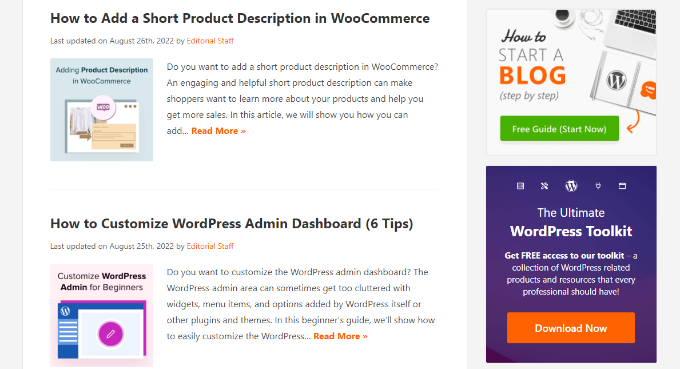
用戶可以快速輕鬆地加載和瀏覽我們的類別、標籤、日期和其他存檔頁面。 至於搜索引擎,您會看到存檔頁面的排名有所提高,並且 WordPress SEO 的改進以及更快的頁面加載時間。
2.防止重複內容
通過在存檔頁面上顯示摘錄,您可以防止在搜索引擎中被標記為重複內容。
例如,WordPress 默認具有類別、標籤、日期和作者檔案。 在存檔中發布完整帖子將使每篇文章在您網站的多個不同頁面上完整顯示。
儘管搜索引擎在為每個帖子查找規範 URL 方面非常聰明,但它們仍然可以標記該站點的重複內容,這會影響您的搜索引擎排名。
3. 增加瀏覽量並降低跳出率
使用摘要或摘錄可以降低跳出率並增加網頁瀏覽量。 用戶可以點擊查看全文以閱讀整篇文章。
如果您只是在存檔頁面中顯示完整的帖子,那麼人們將看不到博客頁面本身上的任何其他元素,例如帖子或頁面內容中的熱門帖子小部件。
通過顯示完整的帖子,用戶可能會在查看單個頁面後離開您的網站,而不是四處點擊。
摘要使您的存檔頁面更具吸引力,並使您的讀者可以輕鬆查看更多內容。
在檔案中使用摘要與完整帖子的缺點
1. 簡短的摘錄提供了糟糕的用戶體驗
如果您沒有為博客文章設置摘錄,那麼 WordPress 將使用文章中的前 55 個單詞自動創建摘要。 這太短了,有時你的句子會被減半,導致用戶體驗不佳。
您可以隨時更改 WordPress 主題中的摘錄長度,但這並不能完全解決問題。
一種解決方案是在發布前在內容編輯器中編寫自定義摘錄。 另一種解決方案是編寫簡短、引人入勝的介紹,這很可能使用戶感興趣並且可以輕鬆地作為摘錄工作。
2.隱藏內容
一些用戶更喜歡在一頁上閱讀所有內容,而不必轉到不同的頁面來閱讀整篇文章。 如果您的博客文章不包含很多圖像,這將非常有用。
這些用戶可能會在您的網站上停留更長時間,即使他們沒有點擊任何其他頁面,這也是 Google 用來確定搜索引擎排名的指標。
您應該在存檔頁面中使用完整的帖子還是摘要?
如果您的文章很短且不包含很多圖片,那麼您可以在存檔頁面上顯示完整的帖子。
但是,在大多數情況下,我們始終建議您對存檔頁面使用摘要或摘錄。 大多數 WordPress 主題都帶有一個內置選項,可讓您在完整帖子和設置摘錄之間進行選擇。
摘錄提供了更好的用戶體驗,並使您的網站看起來乾淨整潔。 您可以提高用戶參與度、增加網頁瀏覽量並在存檔頁面上顯示多篇文章。
我們希望本文回答了您是否應該在 WordPress 存檔頁面中使用完整帖子或摘要的問題。 您可能還想查看我們的指南,了解如何將 WordPress 從 HTTP 遷移到 HTTPS 和 WooCommerce 變得簡單。
如果您喜歡這篇文章,請訂閱我們的 YouTube 頻道以獲取 WordPress 視頻教程。 您也可以在 Twitter 和 Facebook 上找到我們。
